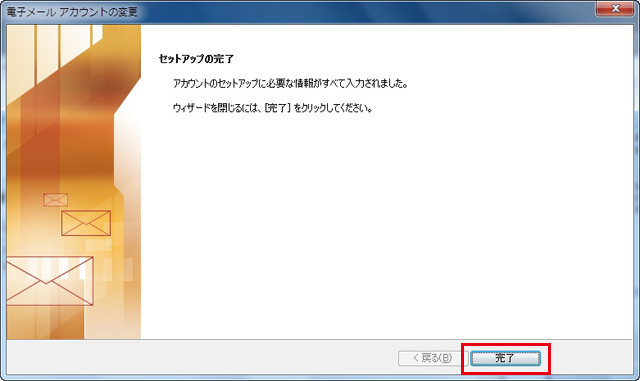Outlook 2007 の送信認証設定
メールアドレスの@以降が、以下の場合の設定方法をご案内いたします。
- @gr1.fiberbit.net
- @re1.fiberbit.net
これ以外のメールアドレスについてはこちらからご案内しております。
- 下記に掲載した画像には、一例としてメールアドレスやサーバー名が書かれております。
実際に入力される際は、お客様が取得されたメールアドレスの情報をご入力ください。
1
[ツール]-[アカウント設定]をクリックします。
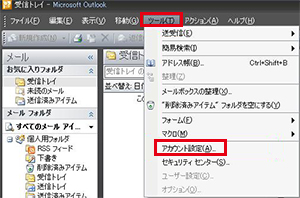
2
該当するメール設定をクリックし、[変更(A)]をクリックします。
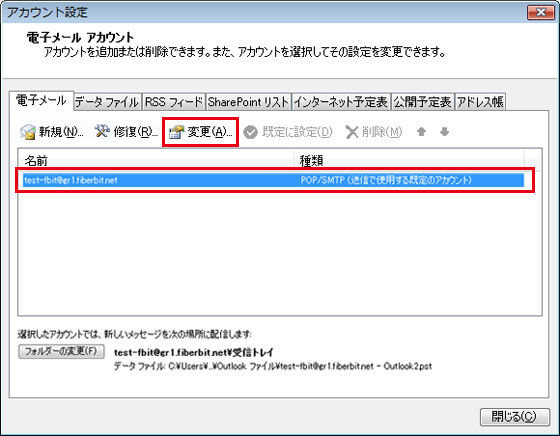
3
[詳細設定]をクリックします。
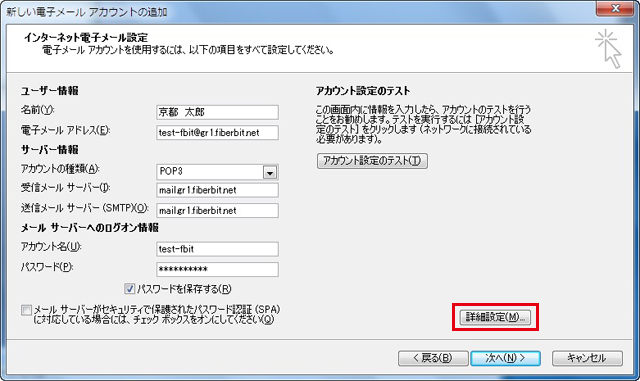
4
[送信サーバー]タブを開き、[送信サーバー(SMTP)は認証が必要]にチェック。
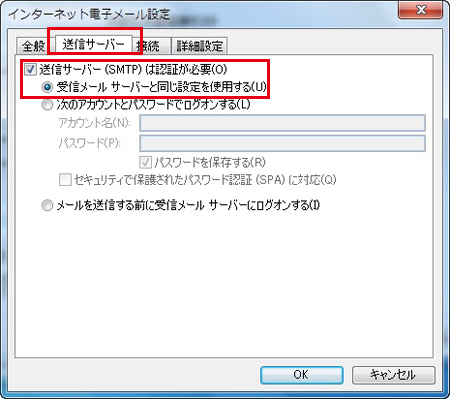
5
[詳細設定]タブを開き、送信サーバーのポート番号を変更。[OK]をクリックします。
| サーバーのポート番号[受信メール(POP)] | 110 (初期値のまま) |
|---|---|
| サーバーのポート番号[送信メール(SMTP)] | 587 (初期値は25) |
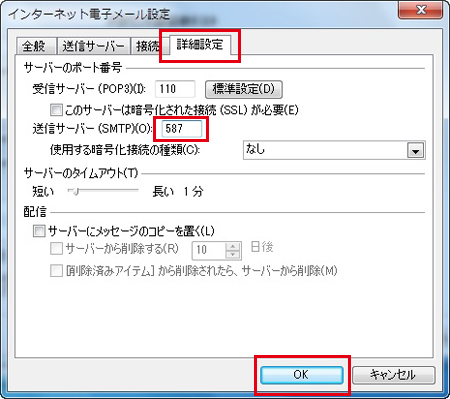
6
[次へ]をクリックします。
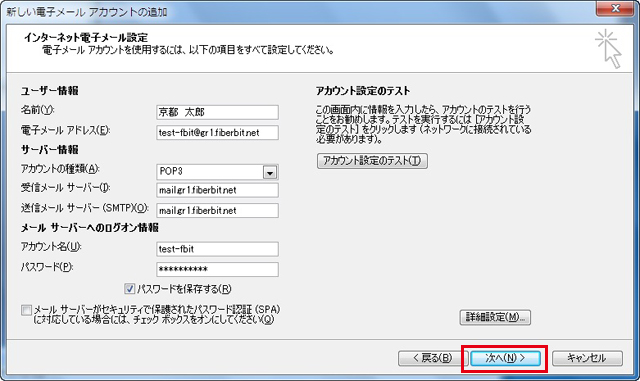
7
設定が完了しましたので、[完了]をクリックしてください。